Guia de Início Rápido
Fizemos o nosso melhor para tornar a instalação e uso do seu BroodMinders intuitivos e fáceis. Siga o processo abaixo para compreender todos os aspectos da solução (Sensores, Aplicativo e Web...) e terá todas as chances de sucesso.
Cada etapa será detalhada mais adiante neste documento.
| EM CASA | |||
|---|---|---|---|
| 1. | Instalar o Aplicativo | ||
| 2. | Criar sua conta | ||
| 3. | Ligar seus dispositivos | ||
| 4. | Associar a uma colmeia | ||
| 5. | Realizar a primeira sincronização | ||
| 6. | Ligar o Hub |
| NA SUA APIÁRIO | |||
|---|---|---|---|
| 7. | Instalar dispositivos na colmeia | ||
| 8. | Instalar seu hub | ||
| 9. | Atualizar datas de início | ||
| 10. | Visualizar e explorar |
Antes de começar
Anota as melhores práticas a seguir:
Configurar tudo EM CASA
Certifique-se de que o sistema está funcional antes de instalar na apiário, pois será mais fácil configurar.
Identifique suas colmeias
Faça o necessário para identificar suas colmeias, será muito melhor. 1, 2, 3 ..... A, B, C ... K254.
Utilize nossa biblioteca de vídeos
Assista ao vídeo de ajuda "Início Rápido com o Kit CS"
Precisa de ajuda?
Você pode sempre entrar em contato conosco em Suporte@BroodMinder.com
🏠 INICIAR EM CASA
 1. Instalar BroodMinder Bees
1. Instalar BroodMinder Bees
Baixe Broodminder Bees da sua loja preferida. Digitalize este código QR para ser direcionado a ele:
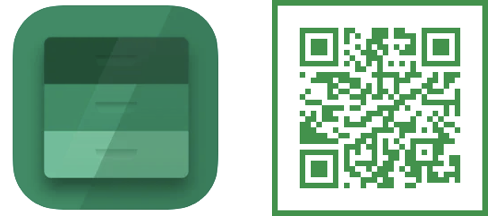
 2. Criar sua conta
2. Criar sua conta
Crie sua conta no aplicativo Bees. Uma única conta para tudo: Aplicativo e Web MyBroodminder.
No BeesApp, na aba Apiário, crie seu primeiro apiário e sua primeira colmeia, eles serão necessários para os próximos passos.

No Bees há várias abas pelas quais navegaremos:

Crie seu primeiro apiário com ... > Novo apiário

Crie sua primeira colmeia com Colmeias > Nova colmeia

Agora podemos avançar para associar sensores a esta colmeia recém-criada. Mas primeiro precisamos ligar os dispositivos.
 3. Ativar seus dispositivos
3. Ativar seus dispositivos
Geralmente, todos os nossos dispositivos possuem uma tira de puxar. Modelos mais antigos (T2) podem ter um botão de pressionar.
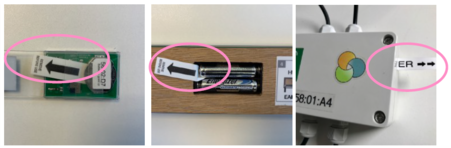
Cuidado com o seguinte:
Com qualquer dispositivo, puxar a aba deveria fazer a placa piscar. Se não vir nenhuma piscada, pressione as pilhas contra o contato +. Às vezes, o suporte da pilha pode estar rígido e impedir a mola de empurrá-las. (principalmente para pilhas AA)
Não descarte nenhuma parte plástica. Mantenha todas no lugar.
Verifique se todas as vedações estão corretamente instaladas.
Verifique se os plugues de cabo estão bem apertados, quando apropriado.
Entenda o modelo do dispositivo
Todos os sensores BroodMinder têm um número de referência de 6 dígitos no formato XX:XX:XX. Os dois primeiros dígitos desta referência definem o modelo:
- 41, 47 : T
- 42, 56 : TH
- 43, 57 : W
- 49 : W3 e W4
- 52 : SubHub
- 54 : Hub
- 58 : DIY
- 63 : BeeDar
 4. Associar dispositivos às colmeias
4. Associar dispositivos às colmeias
Primeiramente, você precisa reivindicar o dispositivo clicando no botão verde Reivindicar encontrado na aba Dispositivos. Essa operação irá associar cada sensor reivindicado à sua conta.
Em seguida, você será solicitado a anexar o sensor a uma colmeia. Você pode prosseguir ou cancelar e voltar depois pelo menu ....
Anexe cada dispositivo a uma colmeia.



As posições disponíveis para os dispositivos são
| Posição | uso típico |
|---|---|
| Inferior do ninho | TH ou T na caixa inferior do ninho |
| Superior do ninho | TH ou T na caixa superior do ninho |
| Tampa interna | TH ou T sob a tampa |
| Balança sob a colmeia | balanças de peso total como W3, W4 |
| Balança sob a colmeia (parte de trás) | balanças de meio peso (barra) como W e W5 |
| Contador de abelhas | BeeDar |
| Fora da Colmeia | escolha do apicultor |
| Outro | escolha do apicultor |
| Personalizado [1-7] | para fins de pesquisa (dispositivos múltiplos) |
A localização do dispositivo é importante
Selecione cuidadosamente a posição para os sensores internos. Algumas métricas, como a criação, só são calculadas se o dispositivo estiver atribuído à localização do ninho.
Agora retorne para a aba Apiários para realizar a primeira sincronização.
 5. Faça a sua primeira sincronização
5. Faça a sua primeira sincronização
Utilizando o aplicativo BroodMinder Bees, existem várias maneiras de sincronizar:
Multi-Syncfica no topo da tela na abaApiários. Isso sincroniza todos os dispositivos de uma vez e é um recurso Premium.Single Syncestá dentro do menu de três pontos..., seja na abaDispositivosou na abaApiários.
Dica
Você só pode sincronizar dispositivos que estão aparecendo em verde (dentro do alcance do bluetooth)

Agora, visualize seus dados usando ... > Mostrar Gráfico ou ... > Mostrar Detalhes.

Informação
Na primeira sincronização, você provavelmente não verá muitos dados, pois há apenas uma ou duas amostras.
 6. Ligue o seu Hub
6. Ligue o seu Hub
Esta etapa é destinada para aqueles que possuem um Hub para monitoramento em tempo real. Se você não possui um Hub, vá para o próximo capítulo.
Lembre-se da página de Hubs que existem várias versões de hub:
- Broodminder-T91 Cellular Hub [solar, weather, naked]
- BroodMinder-Wifi Hub
- BroodMinder-Sub-Hub
6.1 Hub Celular de Clima
- Remova a proteção de silicone laranja.
- Ligue o hub com o pequeno interruptor preto (use a ponta de uma caneta para operar).

- Os LEDs coloridos piscarão verde, depois azul e, em seguida, verde novamente.
- Verifique no aplicativo Bees que a transmissão foi estabelecida. Vá para
Aba Dispositivos > ID do Hub > Mostrar detalhes > Último envio do MBMdeve exibir a data/hora atual.

- Instale a proteção laranja novamente, começando pelo lado USB.
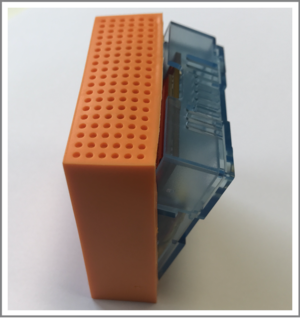
- Insira o T91 dentro da proteção de clima com a face USB de lado para evitar a condensação na mesma.

6.2 Hub Solar Celular
Siga o mesmo processo acima, com a diferença de que você terá que conectar o USB na bateria (enviamos desplugado para evitar descarga da bateria durante o transporte)
- Desparafuse a tampa de cobertura.
- Insira a tomada USB na bateria.
- Deslize o interruptor de energia para a direita.
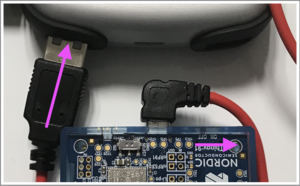
- O Hub iniciará e você poderá verificar a transmissão de dados usando o aplicativo Bees, conforme descrito acima.
🐝 AGORA VÁ PARA O APIÁRIO
 7. Instale os dispositivos nas colmeias
7. Instale os dispositivos nas colmeias

Sensores internos
Instale o BroodMinder-T (modelo 47) e -TH (modelo 56) na moldura do meio (geralmente nº 5), a partir do lado esquerdo visto de frente para a colmeia. O identificador no final da aba deve ficar visível de frente para a colmeia.

Balanças
Coloque sua balança BroodMinder-W preferencialmente na parte de trás da colmeia. Certifique-se de que a colmeia esteja o mais nivelada possível. As balanças BroodMinder-W3 e W4 não requerem nivelamento preciso.
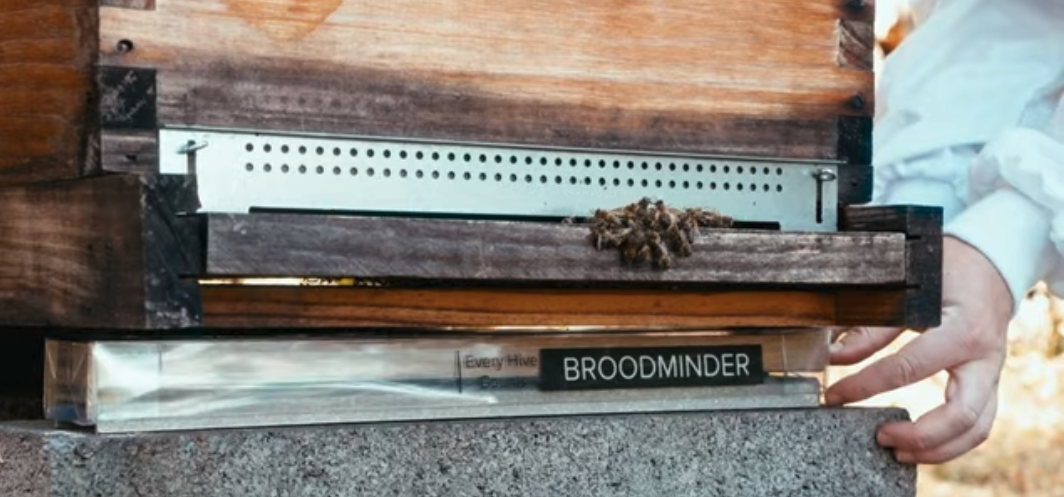
Beedar
O BeeDar é montado na frente da colmeia, centrado no eixo da colmeia. A altura a partir do deck de voo é ideal para permitir que você manipule os redutores de entrada sem preocupações. Tipicamente de 5 a 7 cm acima do chão.
O Beedar possui um ângulo "visual" horizontal de 85° e um ângulo vertical de 30°. Você pode pendurá-lo com dois parafusos de 4 mm de diâmetro.
 8. Instale o seu hub
8. Instale o seu hub
Esta etapa é opcional: destinada apenas para aqueles que possuem um Hub para monitoramento em tempo real.
Como regra geral para qualquer tipo de hub, você deve saber que - a faixa geral para Hub <=> dispositivos internos é de ~ 10 metros - a faixa geral para Hub <=> dispositivos externos é de ~ 30-40 m
Importante
- os hubs devem ser colocados a pelo menos 1,5 m de altura do chão (a recepção celular e wifi diminuem MUITO quando próximos ao solo)
- evite exposição direta ao sol
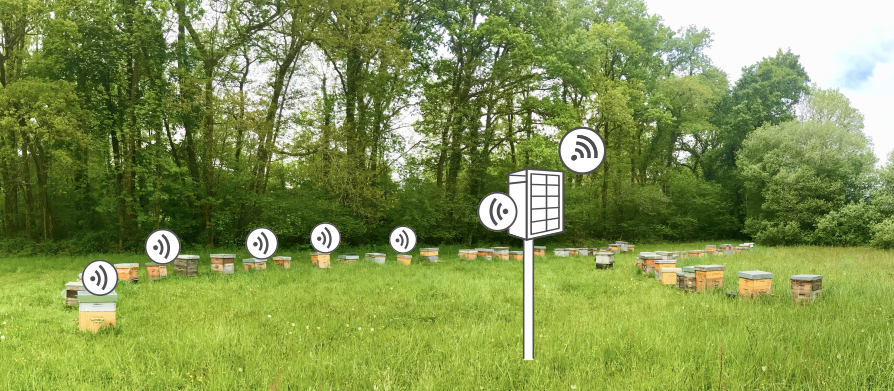
Existem várias maneiras de instalar o hub - as versões solares podem ser colocadas em um pod ou mural ou até mesmo na colmeia

- outras versões celulares e SubHubs se instalam bem dentro da proteção de clima

Agora, verifique a Conectividade
- Verifique a conectividade do hub com o aplicativo Bees (na aba de dispositivos > ID do hub > ... > Mostrar detalhes)
- Você deve ter um sinal de rede superior a 20% para ter conforto.
 9. Atualize a data/hora de início
9. Atualize a data/hora de início
Para evitar ter medições de fora da colmeia, altere a data de início dos sensores.
Para fazer isso, vá para BeesApp > Apiários > expanda as colmeias para ver os sensores > "..." > Alterar a posição atual.
Edite a data/hora de início.
 10. Explore e descubra
10. Explore e descubra
Agora você também pode ir para o MyBroodMinder.com e explorar seus dados.
Faça login com a mesma conta que você criou no Bees App.
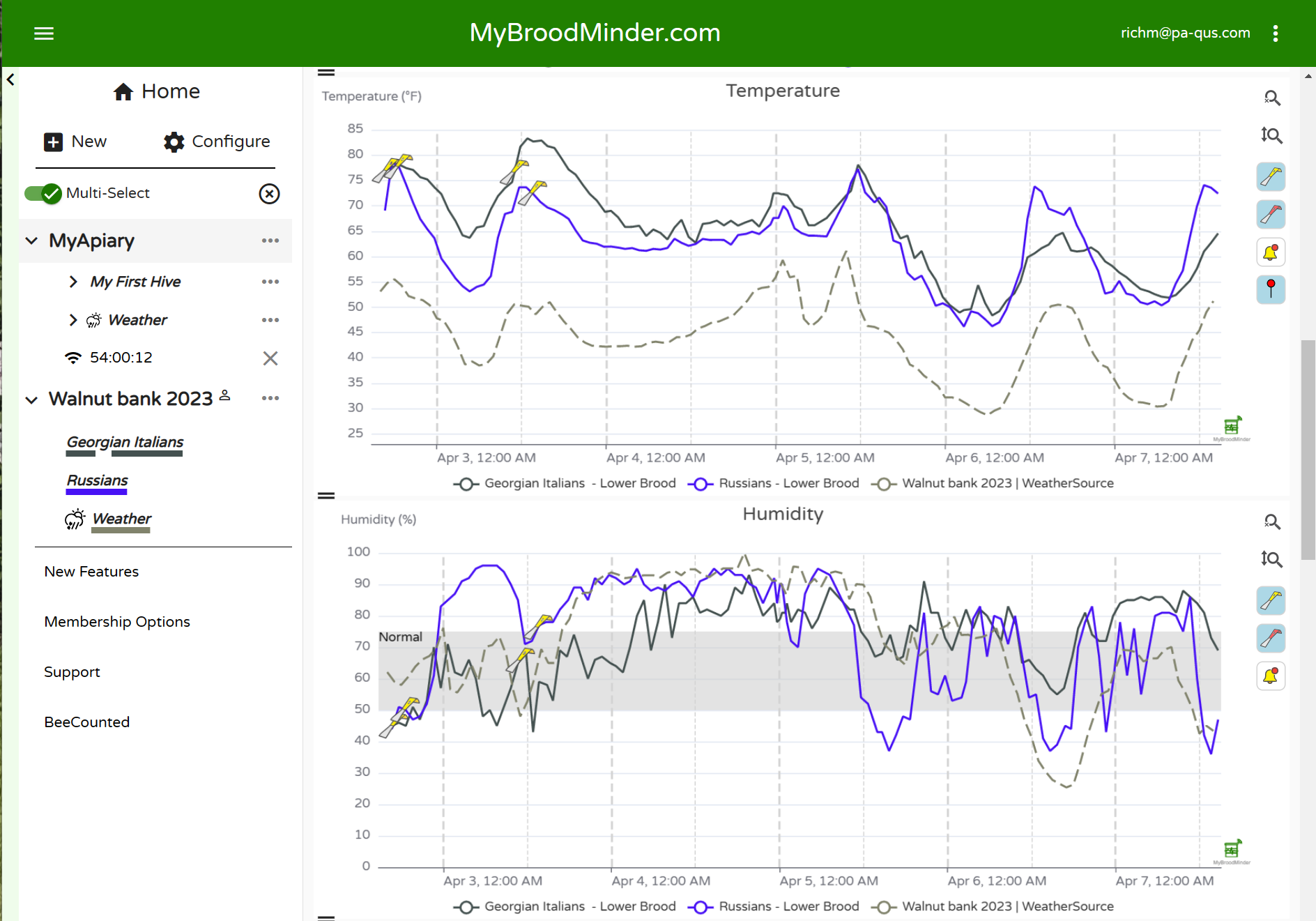
Nesta interface, você poderá acompanhar os níveis de cria, os ganhos e perdas de peso, configurar seus alertas ou até mesmo ver o clima passado e futuro, bem como os índices de fluxo de néctar e muito mais!
Informação
Atenção: Alguns dados são calculados diariamente e você começará a vê-los a partir do D+3 (D1 não conta porque dados parciais, D2 será o primeiro dia completo que será postado no dia seguinte => D3)